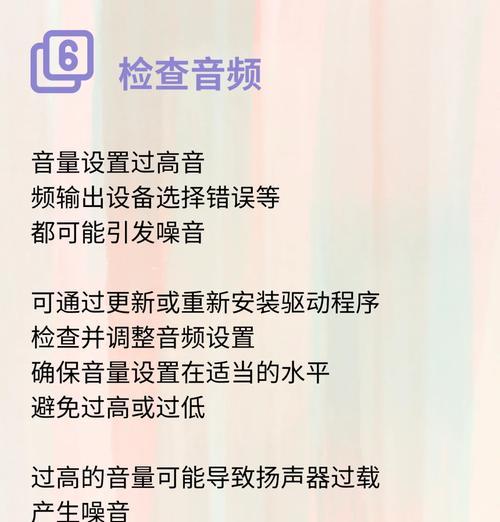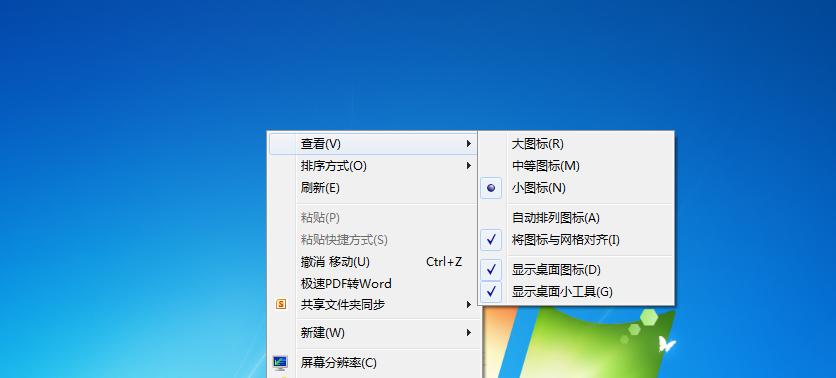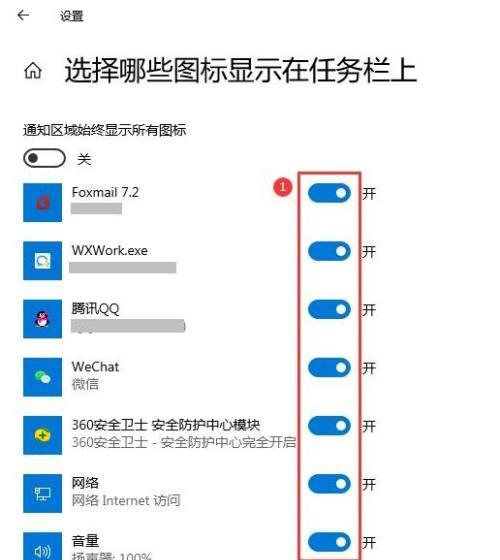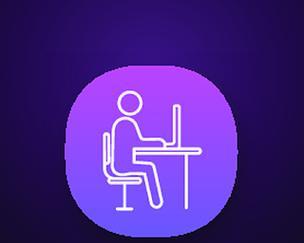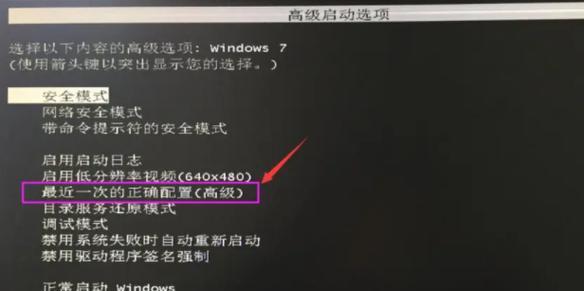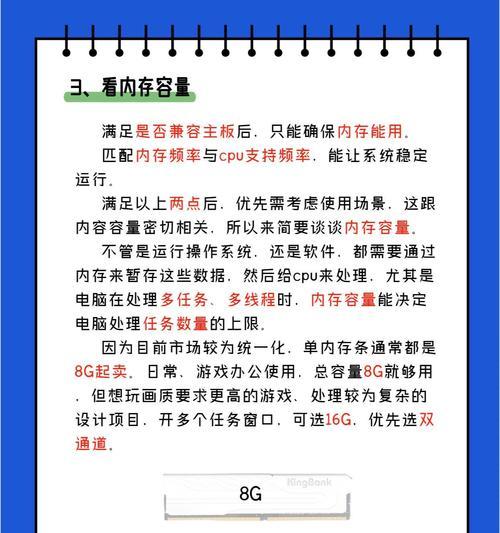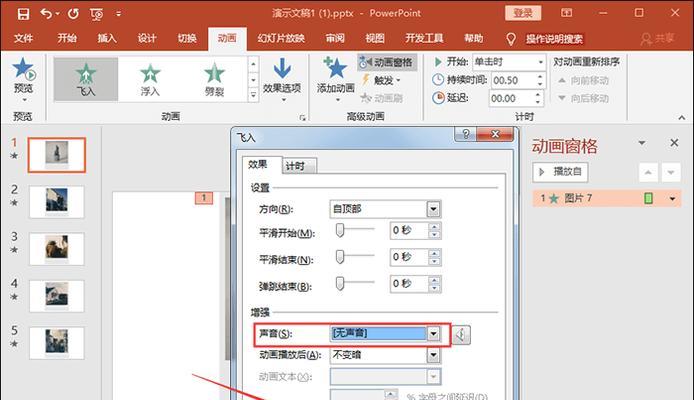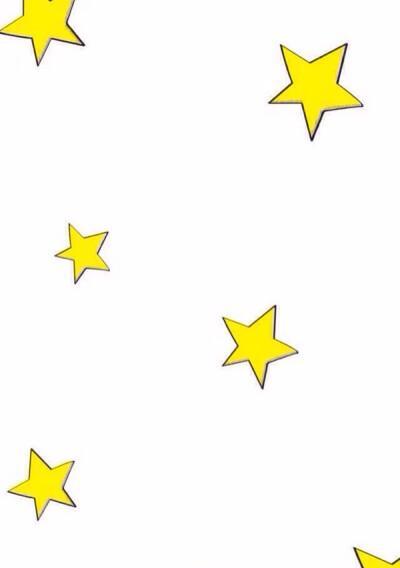解决电脑无法识别U盘的问题(探索U盘无法被识别的原因及解决方案)
游客 2024-07-19 11:27 分类:网络技术 127
U盘作为存储设备中的重要一员,在我们的生活中发挥着重要作用。然而,有时我们会遇到电脑突然无法识别U盘的情况,这给我们的工作和娱乐带来了不便。为了帮助大家解决这一问题,本文将深入探索U盘无法被识别的原因,并提供有效的解决方案。
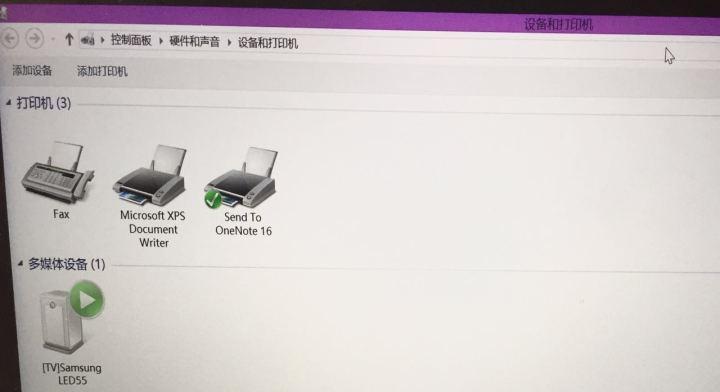
一:检查U盘连接是否良好
若电脑无法识别U盘,首先需要检查U盘连接是否良好。确保U盘插口没有松动或脏污,尝试重新插拔U盘,看是否能够被电脑识别。
二:检查电脑USB端口是否正常
如果U盘连接正常但仍然无法被识别,可能是因为电脑USB端口存在问题。可以尝试将U盘插入不同的USB端口,或者用其他设备测试USB端口是否正常工作。
三:使用其他电脑尝试识别U盘
若U盘在多台电脑上均无法识别,可能是U盘本身存在问题。可以尝试将U盘插入其他电脑,观察是否可以被正常识别。如果其他电脑也无法识别该U盘,很可能是U盘已损坏,需要更换。
四:检查U盘驱动程序是否更新
有时电脑无法识别U盘是因为缺少相应的驱动程序。可以打开设备管理器,查看U盘驱动程序是否需要更新。如果需要更新,可以尝试下载最新的驱动程序并安装。
五:尝试使用磁盘管理工具
如果以上方法都无效,可以尝试使用磁盘管理工具来修复U盘。打开磁盘管理工具后,找到U盘所对应的磁盘,在选项中选择“分配新的简单卷”,按照提示进行操作。
六:检查U盘是否被格式化
在某些情况下,U盘未被格式化也会导致电脑无法识别。可以尝试对U盘进行格式化,但请注意,这将会清除U盘中所有的数据,请提前备份重要文件。
七:尝试使用数据恢复软件
如果U盘无法被格式化,但又想要恢复其中的数据,可以尝试使用数据恢复软件。有许多可靠的数据恢复软件可以帮助我们找回因为U盘无法识别而丢失的数据。
八:检查U盘是否被病毒感染
有些病毒会导致电脑无法识别U盘。可以运行杀毒软件对U盘进行全盘扫描,查杀可能存在的病毒。
九:尝试使用U盘修复工具
一些U盘制造商提供了专门的修复工具,用于修复U盘出现的问题。可以尝试下载并运行相应的修复工具,看是否能够解决电脑无法识别U盘的问题。
十:检查操作系统更新
有时电脑无法识别U盘是因为操作系统需要进行更新。可以检查系统是否有待安装的更新,按照提示进行更新操作。
十一:尝试重新安装USB控制器驱动程序
如果U盘仍然无法被识别,可以尝试重新安装USB控制器驱动程序。首先打开设备管理器,找到“通用串行总线控制器”下的USB控制器驱动程序,右键选择卸载,然后重启电脑并让系统重新安装驱动程序。
十二:检查系统文件是否损坏
系统文件的损坏有时会导致U盘无法被识别。可以使用系统自带的SFC命令检查并修复系统文件。在命令提示符中输入“sfc/scannow”并按下回车键,等待系统自动修复。
十三:尝试恢复默认设置
有时电脑设置的改变会导致U盘无法被识别。可以尝试恢复电脑的默认设置,方法是进入电脑的BIOS或UEFI界面,找到“恢复默认设置”选项并确认。
十四:寻求专业帮助
如果以上方法都无法解决电脑无法识别U盘的问题,可能是硬件故障导致的。这时我们应该寻求专业人员的帮助,他们可能能够更好地解决问题。
十五:
电脑突然无法识别U盘是一个常见但令人困扰的问题。通过检查U盘连接、USB端口、驱动程序等方面,我们可以尝试解决这一问题。如果问题仍然存在,可以尝试使用U盘修复工具、数据恢复软件,或者寻求专业帮助。无论何种情况,重要的是我们要先备份重要数据,以免因无法识别而导致数据丢失。
电脑突然无法识别U盘
在使用电脑过程中,我们经常会遇到U盘突然无法被电脑识别的情况。这对于我们重要的数据来说可能是一个灾难,但不必担心,本文将为您介绍一些简单而有效的方法来解决这个问题,让您的数据得以救援。
段落1检查USB端口和线缆连接情况
请确保U盘正确连接至电脑的USB端口,并确保线缆连接牢固。有时候,U盘无法被识别可能是因为接触不良或者松动的原因导致的。检查并重新连接U盘和电脑之间的连接可能会解决这个问题。
段落2更换USB端口
如果重新连接U盘之后仍然无法识别,那么可能是USB端口本身出现了故障。尝试将U盘插入到另一个可用的USB端口,看是否可以被识别。有时候,某些USB端口可能会出现问题,更换端口可能会解决这个问题。
段落3尝试在其他电脑上使用U盘
如果您的电脑仍无法识别U盘,那么可能是U盘本身出现了故障。尝试在另一台电脑上连接U盘,看是否可以被正常识别。如果其他电脑可以识别U盘,那么说明问题出现在您的电脑上,需要继续排除故障。
段落4更新USB驱动程序
有时候,旧版的USB驱动程序可能会导致U盘无法被识别。尝试更新电脑的USB驱动程序,可以通过设备管理器或者官方网站下载最新的驱动程序来解决这个问题。更新驱动程序后,重新插入U盘并查看是否能够被识别。
段落5检查U盘是否被损坏
U盘可能因为长时间使用或者不当操作而损坏。如果U盘在其他电脑上仍然无法被识别,那么有可能是U盘本身出现了硬件故障。可以尝试使用其他U盘或者将该U盘连接至其他设备,如智能手机或者平板电脑,看是否能够识别。如果其他设备也无法识别,那么很可能是U盘本身出现了问题。
段落6使用磁盘管理工具修复U盘
在某些情况下,U盘的分区表或者文件系统可能出现了问题,导致电脑无法识别。可以使用磁盘管理工具来尝试修复这个问题。打开磁盘管理工具,找到U盘对应的磁盘,并尝试重新分区或者格式化来修复问题。
段落7尝试使用数据恢复软件
如果U盘上存储的是重要的数据,而无法被识别的原因无法解决,那么可以尝试使用数据恢复软件来救援数据。有很多免费或者付费的数据恢复软件可供选择,它们可以帮助您找回被删除或者无法识别的数据。
段落8联系专业数据恢复服务
如果您的U盘中存储的是非常重要且无法替代的数据,而且您没有能力自行解决无法识别的问题,那么建议联系专业的数据恢复服务。他们拥有专业的设备和技术来救援无法识别的U盘,并帮助您恢复数据。
段落9备份数据的重要性
以上介绍了一些解决U盘无法被识别问题的方法,但我们也应该意识到备份数据的重要性。无论是U盘、硬盘还是其他存储设备,都有可能出现故障或者丢失数据的情况。定期备份数据可以保护您的重要文件,防止数据丢失造成不必要的麻烦。
段落10预防措施:正确使用U盘
正确使用U盘可以减少出现无法识别问题的概率。避免频繁插拔U盘,尽量在电脑关闭或休眠状态下插入或取出U盘。在拔出U盘之前,务必进行“安全删除”操作,以避免数据损坏或丢失。
段落11预防措施:定期检查U盘状态
定期检查U盘是否有任何物理损坏或异常情况。如果发现U盘外壳破损、接口松动或者其他异常情况,应及时更换U盘以避免进一步的问题。
段落12预防措施:及时更新操作系统和驱动程序
定期更新您的操作系统和相关驱动程序可以确保您的电脑始终与最新的设备兼容。有时候,旧版操作系统或者驱动程序可能会导致与U盘的兼容性问题,因此保持最新版本是很重要的。
段落13预防措施:避免病毒感染
电脑病毒可能会导致U盘无法被识别或者数据损坏。请确保您的电脑安装了杀毒软件,并定期进行病毒扫描。在使用他人电脑或者下载文件时要格外小心,以避免感染病毒。
段落14预防措施:小心使用公共电脑
在使用公共电脑时,请格外小心,尽量避免在这些电脑上使用您的U盘。公共电脑往往存在安全风险,可能会导致U盘感染病毒或者遭受其他安全问题。
段落15
无法识别的U盘可能会给我们带来很多麻烦,但是通过以上方法,我们可以解决许多常见的问题。记住备份数据的重要性,并采取预防措施来避免无法识别的情况发生。如果您遇到无法解决的问题,不要犹豫联系专业的数据恢复服务。
版权声明:本文内容由互联网用户自发贡献,该文观点仅代表作者本人。本站仅提供信息存储空间服务,不拥有所有权,不承担相关法律责任。如发现本站有涉嫌抄袭侵权/违法违规的内容, 请发送邮件至 3561739510@qq.com 举报,一经查实,本站将立刻删除。!
- 最新文章
-
- 华为笔记本如何使用外接扩展器?使用过程中应注意什么?
- 电脑播放电音无声音的解决方法是什么?
- 电脑如何更改无线网络名称?更改后会影响连接设备吗?
- 电影院投影仪工作原理是什么?
- 举着手机拍照时应该按哪个键?
- 电脑声音监听关闭方法是什么?
- 电脑显示器残影问题如何解决?
- 哪个品牌的笔记本电脑轻薄本更好?如何选择?
- 戴尔笔记本开机无反应怎么办?
- 如何查看电脑配置?拆箱后应该注意哪些信息?
- 电脑如何删除开机密码?忘记密码后如何安全移除?
- 如何查看Windows7电脑的配置信息?
- 笔记本电脑老是自动关机怎么回事?可能的原因有哪些?
- 樱本笔记本键盘颜色更换方法?可以自定义颜色吗?
- 投影仪不支持memc功能会有什么影响?
- 热门文章
- 热评文章
- 热门tag
- 标签列表